分布式版本控制工具 git 的使用
一、介绍
1.1 、为什么要学习版本控制
一个完整的项目从需求调研——>系统上线。中间有个环节叫开发,开发是多人合作开发,那么就存在以下问题:
- 将每个人开发的功能代码合并到一起
- 代码回退到指定的版本
- 查看每个人提交的日志记录
- 管理员要删除某个分支的某个阶段的代码
- 备份每个人的代码
1.2 、版本控制方式
集中式的版本控制
客户端:每个开发人员
服务端:每个人开发的程序都存放在服务端,如果团队成员需要从服务端拉取最新的代码,需要联网下载,如果服务端无法正常运行了,就存在整个程序丢失的情况。
版本控制工具:Svn、Cvs
分布式的版本控制工具
本地仓库:每个开发人员
远程仓库:和本地仓库类似,团队中的每个人都有一套和远程仓库一样的代码,就算数据丢失,那也可以依靠团队找回回来,不存在单点故障问题。
版本控制工具:git
1.3、git 版本控制工具的原理:
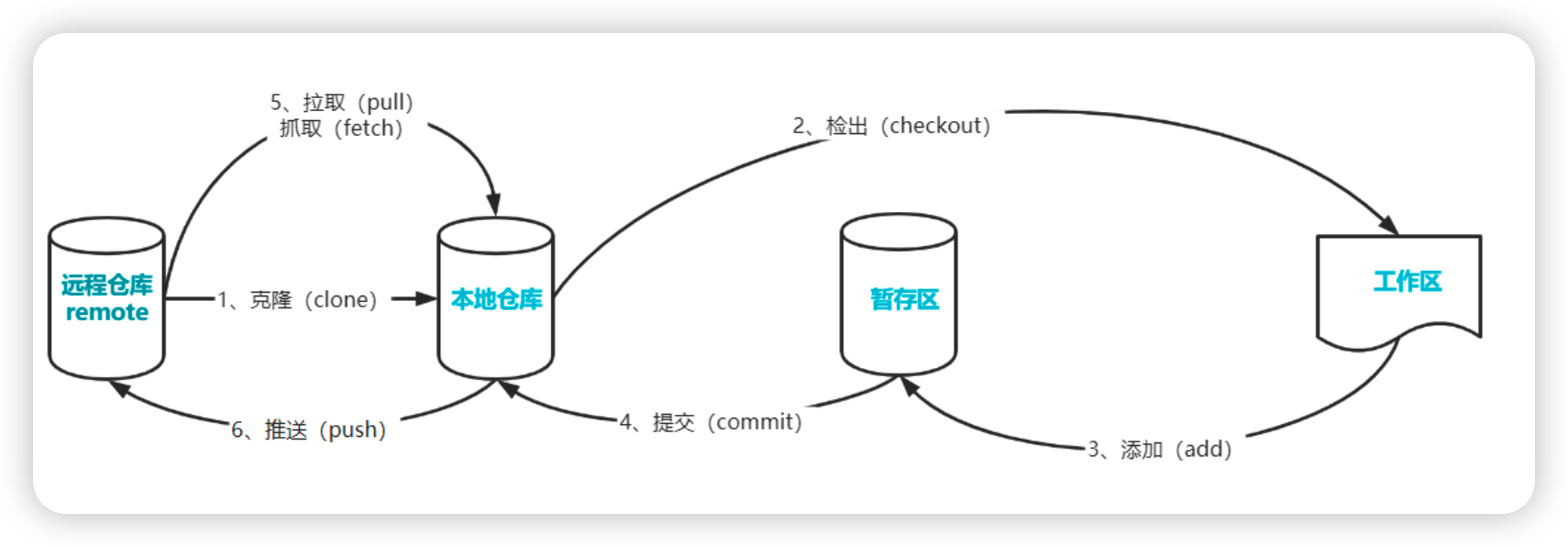
1、克隆(clone):将远程仓库代码下载到本地仓库。
2、检出(checkout):从本地仓库创建一个分支。
3、添加(add):将工作区的代码保存到暂存区。
4、提交(commit):将暂存区的代码提交到本地仓库。
5、拉取(pull):将远程仓库的代码拉取到本地仓库并自动合并代码。
6、抓取(fetch):将远程仓库的代码拉取到本地仓库。
7、推送(push):将本地仓库代码推送到远程仓库。
本地仓库:每个人自己电脑上的项目目录;
远程仓库:与他人实现代码共享的库;
工作区:开发代码的区;
暂存区:就是将工作区的代码提交到的目标地址;
二、安装与配置
下载地址:https://git-scm.com/downloads
双击可执行文件后,持续下一步,直到安装成功。
✅ 如何验证是否安装成功:在你电脑的终端上直接输入以下指令回车。
git --version
当终端出现你的 git 版本信息的时候就证明 git 已经安装成功了。
git version 2.29.2.windows.2
mac m1上建议使用 home brew 进行安装。
三、基本配置
✅ 设置git 用户信息
git config --global user.name "cxsw"
git config --global user.email "cxsw@126.com"
✅ 查询信息
git config --global user.name
git config --global user.email
✅ 使用 git 时经常遇到的一些 Linux 命令
ls/ll # 查看当前目录,ll 是可以查看隐藏的文件夹
ls -al # 查看所有文件(包含隐藏文件及文件夹)及文件夹
cat # 查看文件的内容
touch # 创建文件
vi # 在 vi 编辑器中打开当前文件
mkdir 目录名称 # 在当前路径下创建一个目录
rmdir 目录名称 # 在当前路径下移除指定的目录
clear # 清空当前屏幕
退出 vi 文件编辑器的操作:首先按下 ESC ,然后输入 :wq 即可。
四、本地仓库操作
4.1、基本操作
- 初始化本地仓库
git init # 执行此命令后会在当前目录出现一个 .git 的目录
- 查看修改的状态(暂存区和工作区)
git status
- 添加修改的文件至暂存区
git add # 不加参数时默认将修改的文件和未跟踪的新增文件添加到暂存区,**但是不包括删除的文件**
git add *. # 添加所有文件至暂存区
git add . # 添加所有文件至暂存区
git add -u . # -u 表示将已跟踪文件中的修改和删除的文件添加到暂存区,**不包括新增加的文件**,注意这些被删除的文件被加入到暂存区再被提交并推送到服务器的版本库之后这个文件就会从git系统中消失了。
git add -A . # -A 表示将已跟踪文件中的修改和删除的文件添加咱暂存区,包括新增的文件。
git add *.html # 添加某种类型的文件到暂存区
git add index/ # 添加该目录下的所有文件
git add index/Test.java # 添加相对于当前目录下的某个指定文件
- 提交代码至本地仓库
git commit -m '对本地提交代码的简要说明'
- 查看日志
git log # 查看当前分支的日志
git log --all # 查看所有分支的日志
git reflog # 查看详细日志,它保存了本地仓库初始化后的所有详细操作
- 版本回退
git reset --hard commitId # 将本地仓库的文件回退到工作区**不留痕迹的回退,谨慎使用**
git reset "HEAD^" # 将本地仓库回退到工作区
git reset HEAD 文件名 # 将暂存区代码回退到工作区
git reset 文件名 # 将暂存区代码回退到工作区
- 忽略文件的配置
创建 .gitingore 文件
# 忽略指定类型的文件
*.txt.
# 忽略指定目录下的文件
dist/
# 忽略某个目录下指定的文件
build/*.txt
根据实际情况灵活配置。
4.2、分支操作
✅ 分支适用于多人协作开发,每个人都可以拥有一个分支,要保证每个分支的名字不重复。
- 查看分支
git branch
- 在本地创建分支
git branch 分支名称
- 切换分支
git checkout 分支名
- 合并分支
git merge 分支名称
- 切换到一个不存在的分支并创建它
git checkout -b 分支名
- 删除分支
git branch -d 分支名称 # 删除分支时需要做各种检查
git branch -D 分支名称 # 删除分支时不需要组任何检查,强制删除
- 解决冲突
当两个分支上对同一个文件修改时就会产生冲突,例如同时修改了同一个文件的同一行,解决冲突的步骤如下:
- 处理文件中出现冲突的地方
- 将解决完冲突的文件加入到暂存区
- 提交到仓库
4.3、开发中分支的使用原则与流程
实际开发中,一般有如下分支使用原则与流程:
-
master (生产) 分支
线上分支,主分支,中小规模项目作为线上运行的应用对应的分支;
-
develop(开发)分支
是从master创建的分支,一般作为开发部门的主要开发分支,如果没有其他并行开发不同期上线 要求,都可以在此版本进行开发,阶段开发完成后,需要是合并到master分支,准备上线。
-
feature/xxxx分支
从develop创建的分支,一般是同期并行开发,但不同期上线时创建的分支,分支上的研发任务完成后合并到develop分支。
-
hotfix/xxxx分支
从master派生的分支,一般作为线上bug修复使用,修复完成后需要合并到master、test、 develop分支。
-
还有一些其他分支,在此不再详述,例如test分支(用于代码测试)、pre分支(预上线分支)等 等。
五、远程仓库操作
5.1、常见的远程仓库操作服务器
常见的代码托管服务器
- GitHub:由于服务器在国外,国内很多时候不使用。
- Gitee:国内比较出色的代码托管服务平台
- Gitlab:需要通过自己搭建的代码托管服务平台,企业使用的比较多
5.2、配置SSH公钥(windows)
✅ 生成 SSH 公钥
ssh-keygen -t rsa- 不断回车
- 如果公钥存在,则自动覆盖
✅ Gitee设置账户公钥(生成的密钥是保存在你当前用户文件下的 .ssh 文件里边)
cat ~/.ssh/id_rsa.pub
ssh -T git@gitee.com
✅ 如果出现以下提示则代表成功
Hi webj! You've successfully authenticated, but GITEE.COM does not provide shell access.
5.3、常用操作
- 远程克隆代码到本地仓库或者工作区
git clone 项目地址 # 项目地址可以用 ssh 地址,也可以用 Https 地址
- 查看远程仓库地址
git remote -v # 注意你查看地址时,**确保当前地址在 git 仓库中,否则会提示不是 git 仓库(或者任何父目录)**
- 将本地仓库和远程仓库进行关联
# origin 远程仓库名称。一般默认的仓库名称都是 origin ,如果你远程的仓库修改了,添加对应的名称即可
git remote add origin 远程仓库地址
- 将本地仓库代码推送到远程仓库
✅ git push [-f] [–set-upstream] [远端名称 [ 本地分支名 ] [:远端分支名] ]
# 该命令将本地的 master 分支推送到 origin 主机,同时指定 origin 为默认主机,后面就可以不加任何参数使用git push了。
git push -u origin master
# 已经指定了主机时采用该命令将本地的 master 分支推送到远程仓库
git push
# 推送到远端的同时并且建立起和远端分支的关联关系
git push --set-upstream origin master
# 强制覆盖
git push -f origin master
- 拉取命令
✅ git fetch [remote name] [branch name]
git fetch origin master # 抓取指令就是将仓库里的更新都抓取到本地,不会进行合并。
git fetch # 如果不指定远端名称和分支名,则抓取所有分支。
- 抓取远程仓库代码至本地仓库
✅ git pull [remote name] [branch name]
git pull origin dev # 抓取远程仓库的 dev 分支拉取到本地并自动进行合并
git pull # 如果不指定远端名称和分支名称,则抓取所有并更新当前分支
该命令等同于 fetch + merge
- 解决合并冲突
当执行git pull origin [分支名] 时,如果同一个文件的远程分支和本地分支代码不一致,那么就参数冲突,这个时候就需要手动处理,处理步骤:
1、处理冲突
2、将处理完成的代码保存到暂存区
3、将暂存区的代码提交到本地仓库
4、将本地仓库代码提交到远程仓库
📖 关于 git 的指令操作到此全部记录完毕,关于 git 在 VS code、idea 中的集成使用后续会继续记录。但是个人认为,如果是从事这个职业的人员,熟练指令操作是最基本的,不能舍本逐末,直接上手可视化的集成操作。






















 716
716











 被折叠的 条评论
为什么被折叠?
被折叠的 条评论
为什么被折叠?








